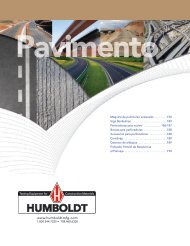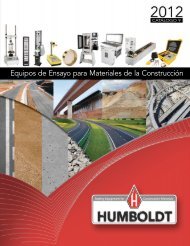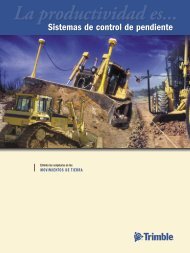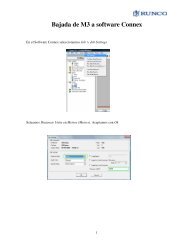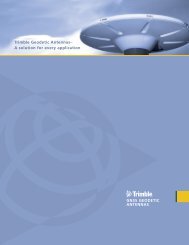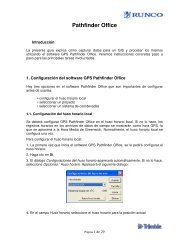Create successful ePaper yourself
Turn your PDF publications into a flip-book with our unique Google optimized e-Paper software.
Giro: Ángulo de giro del plano respecto del punto de anclaje del mismo.Definición del papel: Lista de selección que, por defecto, muestra el periféricopredeterminado del sistema, permite seleccionar cualquiera de los periféricosinstalados en el equipo. El botón modificar da acceso a la ventana depropiedades de dicho periférico, desde la que se puede cambiar la configuracióndel papel.En el campo Escala mínima la aplicación muestra, en tiempo real, el valor de laescala mínima de impresión para la zona definida en el plano, de acuerdo con eltamaño de papel establecido en el periférico seleccionado. Si lo que se pretendees imprimir un plano a una determinada escala se ha de introducir el valor deésta en el campo Escala mínima y pulsar el botón , el tamaño del plano seajustará a ella.3. Por último, esta ventana tiene una zona de previsualización gráfica en la que semuestra, con fondo blanco, el área establecida en la vista 2D de la ventana y,con fondo morado, el área ocupada por el nuevo plano.4. Para definir el tamaño y posición del nuevo plano basta con introducir losvalores que lo definen en los campos del apartado posición. Al hacerlo, en lazona de previsualización se podrá ir comprobando el resultado, ya que se vaadaptando automáticamente a los valores introducidos. Pulsando con el ratónsobre esta zona y arrastrando el puntero, se puede modificar gráficamente laposición y tamaño del plano:- Si se pulsa en el centro de la zona, se podrá mover todo el plano.- Si se pulsa cerca de algún borde, se podrá modificar el tamaño del plano.- Si se mantiene pulsada la tecla mayúsculas () a la vez que se pulsa con elratón, se podrá girar el plano. En un principio, el punto de pivote es la esquinainferior izquierda del plano. Este se puede modificar manteniendo pulsada latecla Control y haciendo clic con el ratón sobre la nueva posición que se quieradar a dicho punto.5. Después de definir el tamaño y posición del nuevo plano, pulsar Añadir. Laventana Edición de planos se cerrará.6. De nuevo en la ventana División y giro de planos se podrá comprobar la posicióndel plano añadido (resaltado en morado), siendo posible desde ésta modificargráficamente tanto su tamaño como su posición. En la zona superior de estaventana se indican los botones a pulsar, según la acción que se quiera realizar:Posibilidades de trabajo con CARTOMAP 112